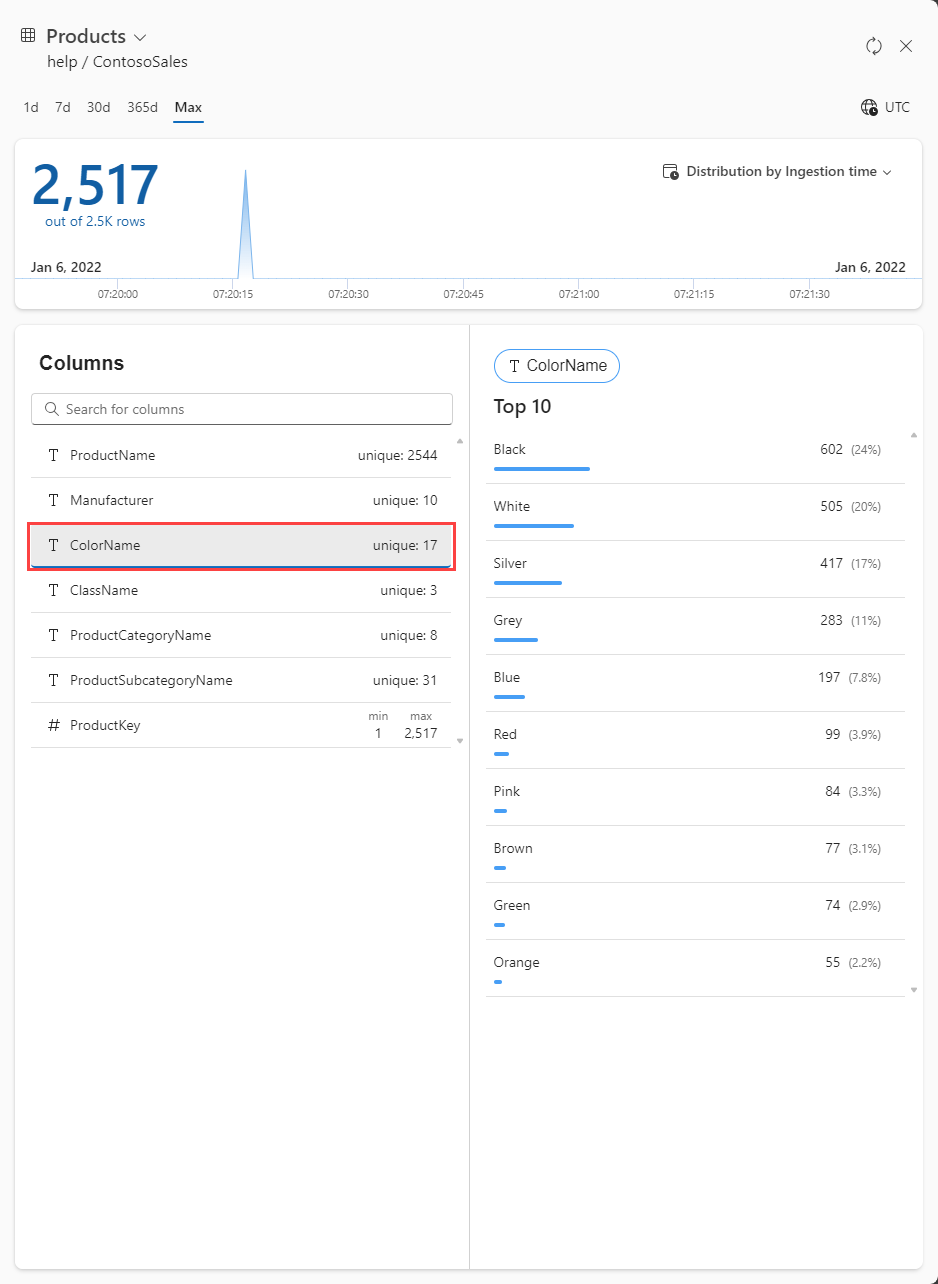Tablonun veri profiline erişme
Azure Veri Gezgini web kullanıcı arabirimindeki veri profili özelliği, tablolarınızdaki veriler hakkında hızla içgörüler elde etmenizi sağlar. Belirli datetime bir alana göre veri dağılımını gösteren bir zaman grafiğine sahiptir ve tablonun her sütununu temel ilgili istatistiklerle birlikte sunar. Bu makalede, tablonun veri profiline erişme ve bunları anlama açıklanmaktadır.
Önkoşullar
- Microsoft hesabı veya Microsoft Entra kullanıcı kimliği. Azure aboneliği gerekmez.
- Azure Veri Gezgini web kullanıcı arabiriminde oturum açın.
Veri profilini açma
Bir tablonun veri profili görünümünü açmak için:
Soldaki menüden Sorgu'yu seçin.
İstediğiniz tabloya sağ tıklayın ve Veri profili'ni seçin:
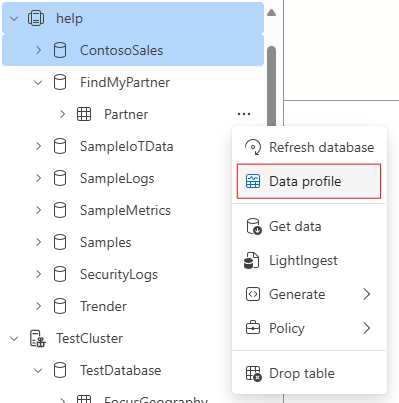
Seçili tablo görünümünün veri profili yan pencerede açılır.
Verileri zaman aralığına göre filtrele
Veri profilinde sunulan verileri alma zamanına göre filtrelemek için profilin üst kısmındaki sekmelerden birini seçin. Bu sekmeler bir gün (), bir hafta (1d), bir ay30d (7d), bir yıl () veya verilerinizin tam zaman aralığına (365dmax) göre filtrelemenizi sağlar.
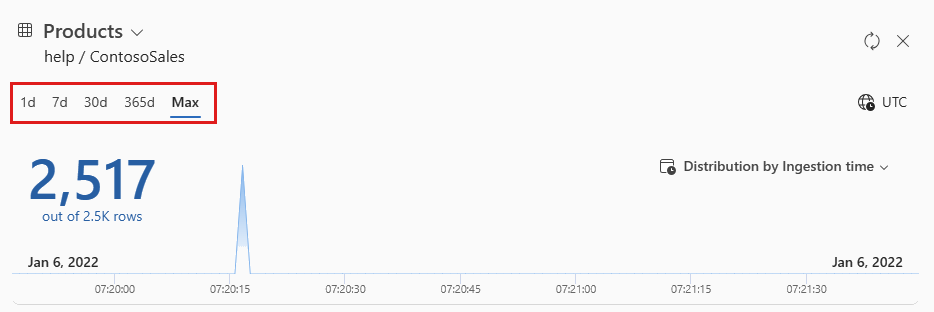
Diğer datetime sütunlara göre veri dağıtımlarını görüntüleme
Varsayılan olarak, zaman grafiği veri alımı zamanına göre dağılımı gösterir. Dağılımı farklı datetime bir sütuna göre görüntülemek için grafiğin sağ üst kısmındaki açılan sekmeyi seçin.
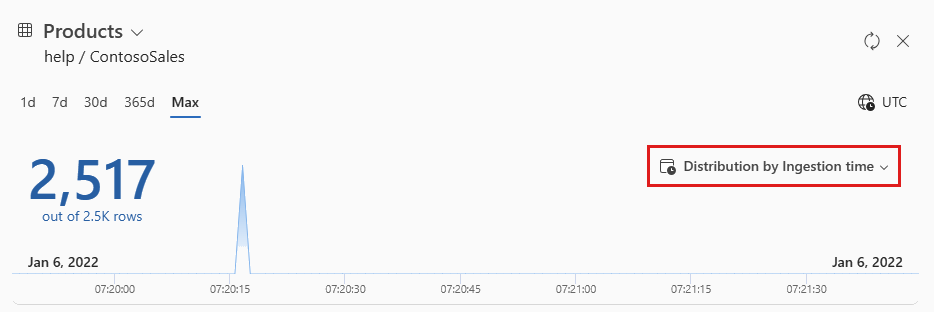
Sütunları ve bunların en önemli değerlerini görüntüleme
Sütunlara bakarak veya belirli bir sütunu bularak profildeki tablo şemasına göz atabilirsiniz. Ayrıca, veri türlerine bağlı olarak en önemli değerlerini, değer dağılımlarını ve örnek değerlerini görmek için sütunları aşağıdaki gibi seçebilirsiniz:
| Tür | İstatistik | Seçimde |
|---|---|---|
| Dize | Benzersiz değerlerin sayısı | İlk 10 değer |
| sayısal | En düşük ve en yüksek değerler | İlk 10 değer |
| datetime | Tarih aralığı | İlk 10 değer |
| dynamic | Belirli bir istatistik yok | Rastgele örneklenen değer |
| ikili | Belirli bir istatistik yok | True ve false sayısı |
Örneğin, aşağıdaki görüntüde türündeki ColorName string sütun seçilidir: